Все изображения, видео, вложения и другой контент из ваших чатов загружаются во внутреннюю память устройства. Даже если вы быстро прокрутите свой канал и вообще не посмотрите свои сообщения, они будут сохранены локально. Это сделано для удобства, а также для того, чтобы видеть все данные в окнах чата, не перезагружая их и не расходуя трафик мобильной сети.
Пользователи Telegram имеют функции управления размером кэша и временем хранения. Но по умолчанию они настроены так, что файлы остаются навсегда и не ограничены в размере. Все это приводит к тому, что со временем они занимают много места.
Кэш легко очищается. Сообщения, контакты и чаты не затрагиваются: удаляются только фотографии, видео, файлы и служебные данные. Это не приведет к их бесследному исчезновению, просто сотрите их из памяти устройства. Если через некоторое время вы захотите просмотреть какой-то контент, он автоматически загрузится с серверов Telegram.
Как очистить кэш Telegram на iPhone?
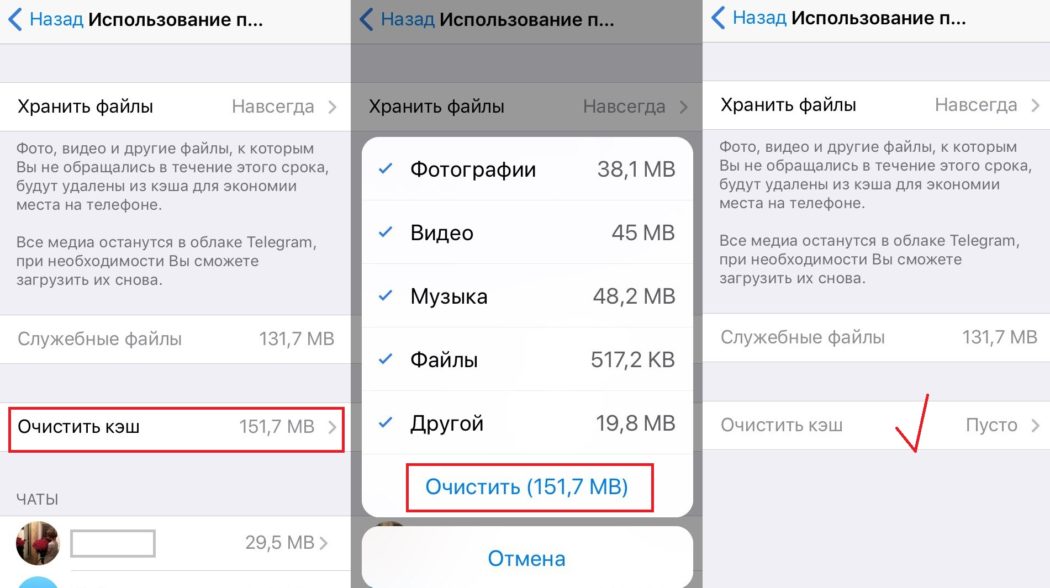
На вкладке «Настройки» выберите «Данные и память». → «Использование памяти».
Кликните «Очистить кэш Telegram». Убедитесь, что все категории отмечены, и нажмите «Удалить».
Как очистить кэш Telegram на устройстве Android?
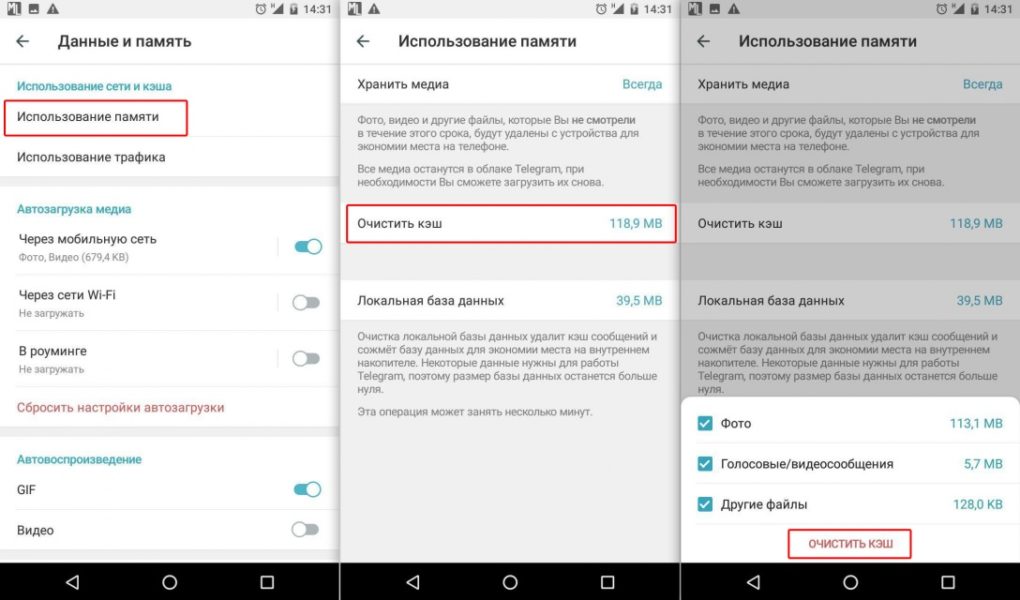
Откройте Настройки, нажав на значок, и перейдите в раздел «Данные и память».
Войдите во вкладку «Использование памяти» и кликните на «Очистить кэш Telegram».
Подтвердите действие, повторно нажав одноименную кнопку.
Как очистить кэш Telegram на моем Mac?
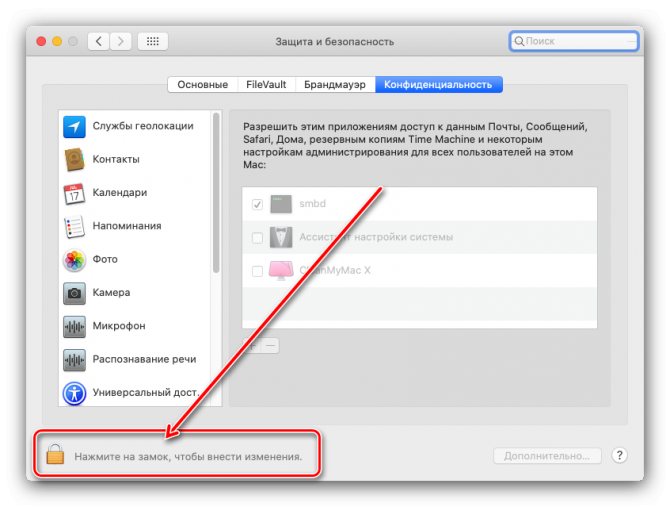
Перейдите в раздел Настройки → Данные и память → Использование памяти.
Кликните кнопку «Удалить временные копии всех файлов» и активируйте ту же кнопку еще раз для подтверждения.
Как очистить кэш Telegram на компьютерах под управлением Windows и Linux?
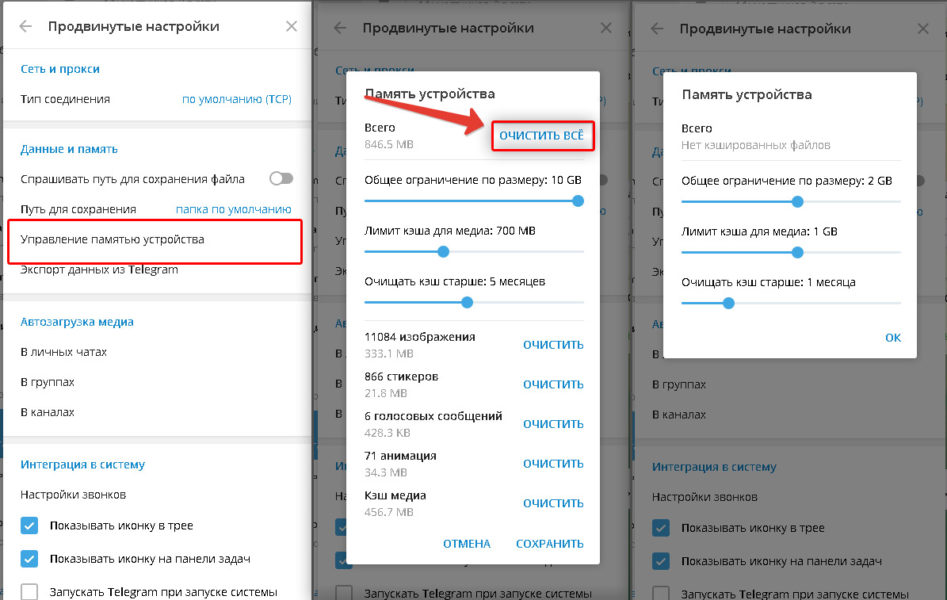
Нажмите на значок сэндвича и откройте Настройки.
Перейдите на вкладку «Дополнительные настройки».
Выберите «Управление хранилищем устройства».
Активируйте кнопку “Очистить” все.
Как настроить автоматическую очистку кэша Telegram?
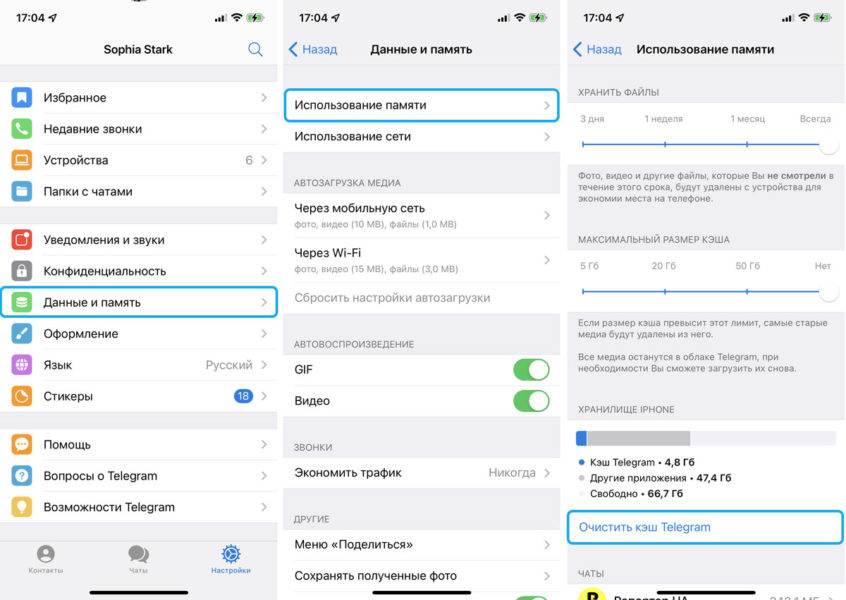
Если вы не хотите вручную удалять данные при нехватке свободного места, попробуйте установить автоматическую очистку через определенное время. Можно также установить ограничение на максимальный размер файлов, которые можно кэшировать.
Для этого в меню «Использование памяти» на телефоне перенесите ползунок «Хранить файлы» далеко влево, чтобы активировать наименьший период (3 дня). На ПК найдите кнопку «Хранить файлы» или «Память устройства» и установите более короткий период (1 неделя).
Помните, что необходимо передвинуть ползунок «Максимальный размер кэша» влево, чтобы определить его величину. Иначе, когда приложение активно используется, кэш может занимать много места в памяти, даже если он автоматически очищается.








Отправляя сообщение, Вы разрешаете сбор и обработку персональных данных. Политика конфиденциальности.